Copie de l'image IOS d'un équipement Cisco vers un serveur TFTP

Ce guide indique comment copier une image IOS depuis un équipement Cisco vers un serveur TFTP (Trivial File Transport Protocol). Le but est de conserver une copie d'une image fonctionnelle à des fins de sauvegarde, notamment lors d'une upgrade, et lors de restauration d'une image IOS saine sur un équipement du même type.
TFTP est un protocole qui fonctionne en UDP sur le port 69. Il permet de transférer des fichiers de manière simple via une connexion réseau. Il est implémenté sur la totalité des équipements Cisco, même lorsqu'il fonctionne en ROMmon, ce qui en fait le protocole à privilégier pour les transferts de fichiers avec vos switchs et routeurs Cisco.
Attention, les IOS Cisco sont des logiciels soumis à des droits d'utilisation et de licences. N'utilisez pas les IOS si vous ne disposez pas des droits d'utilisation associés.
Avant de commencer la copie des images, vous devez mettre en place un serveur TFTP sur votre ordinateur.
1. Vérification de la version actuelle d’image IOS utilisée par l’équipement Cisco
Tout d’abord, il faut vous connecter à votre équipement en console, réaliser une connexion Telnet ou une connexion SSH.
Vous devez savoir quel est le nom du fichier image que vous souhaitez transférer. Pour ce faire, vous devez passer en mode privilégié en entrant la commande :
enable
Entrez ensuite la commande suivante:
dir flash:
| Switch>en | |||||
| Password: | |||||
| Switch#dir flash: | |||||
| Directory of flash:/ | |||||
2 | -rwx | 421 | Jan 01 1970 00:01:50 | +00:00 | env_vars |
| 3 | -rwx | 3721216 | Jan 01 1970 00:38:49 | +00:00 | c2950-i6k2l2q4-mz.121-22.EA11.bin |
| 4 | -rwx | 24 | Mar 01 1993 00:13:03 | +00:00 | private-config.text |
| 5 | -rwx | 4 | Mar 01 1993 00:13:51 | +00:00 | blop1012.txt |
| 6 | -rwx | 1386 | Mar 01 1993 00:13:03 | +00:00 | config.text |
| 7 | -rwx | 976 | Mar 01 1993 00:03:32 | +00:00 | vlan.dat |
7741440 bytes total (4015104 bytes free) | |||||
| Switch# | |||||
Dans notre exemple, l’image utilisée par la mémoire flash est c2950-i6k2l2q4-mz.121-22.EA11.
2. Récupération de l’image IOS Cisco depuis la mémoire flash de l’équipement
Pour récupérer l’image IOS Cisco utilisée par votre équipement Cisco dans le but de la copier sur votre ordinateur, il suffit d’utiliser la commande suivante :
copy flash:<nom_fichier_image> tftp://<adresse_ip_serveur>/<nom_fichier_image>
Switch#copy flash:c2950-i6k2l2q4-mz.121-22.EA11.bin tftp:// c2950-i6k2l2q4-mz.121-22.EA11
Address or name of remote host [192.168.246.151]?
Destination filename [c2950-i6k2l2q4-mz.121-22.EA11]?
!!!!!!!!!!!!!!!!!!!!!!!!!!!!!!!!!!!!!!!!!!!!!!!!!!!!!!!!!!!!!!!!!!!!!!!!!!!!!!!!!!!!!!
!!!!!!!!!!!!!!!!!!!!!!!!!!!!!!!!!!!!!!!!!!!!!!!!!!!!!!!!!!!!!!!!!!!!!!!!!!!!!!!!!!!
La copie commence alors. Vous pouvez constater, depuis la fenêtre de votre serveur TFTP, que la copie est bien en cours.
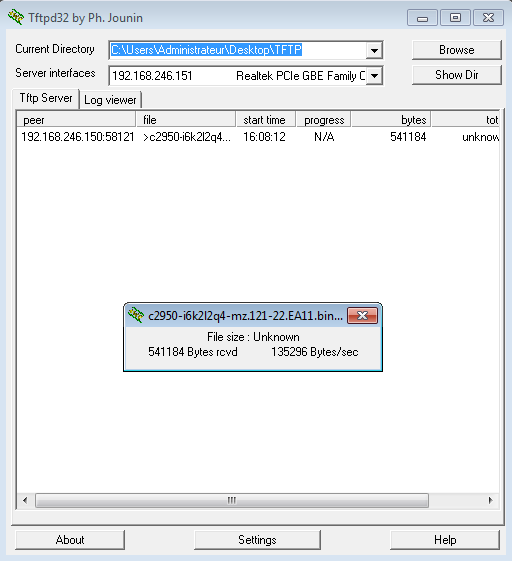
Une fois la copie terminée, vous devez voir apparaître des informations comme ci-dessous.
!!!!!!!!!!!!!!!!!!!!!!!!!!!!!!!!!!!!!!!!!!!!!!!!!!!!!!!!!!!!!!!!!!!!!!!!!!!!!!!!!!!!!!
!!!!!!!!!!!!!!!!!!!!!!!!!!!!!!!!!!!!!!!!!!!!!!!!!!!!!!!!!!!!!!!!!!!!!!!!!!!!!!!!!!!!!!
!!!!!!!!!!!!!!!!!!!!!!!!!!!!!!!!!!!!!!!!!!!!!!!!!!!!!!!!!!!!!!!!!!!!!!!!!!!!!!!!!!!!!!
!!!!!!!!!!!!!!!!!
3421216 bytes copied in 27.284 secs (136388 bytes/secs)
Switch#
Attention : Si vous ne parvenez pas à copier l'image IOS sur votre serveur TFTP, c'est sûrement dû à un problème de gestion des droits en écriture vers votre ordinateur. Pour le résoudre, vous devez configurer le firewall de votre ordinateur pour qu'il autorise TFTPD32. Il faut également, de manière systématique, ouvrir le logiciel en tant qu'administrateur.
Pour ce faire, suivez le chemin suivant :
Panneau de configuration > Système et Sécurité > Pare-Feu Windows
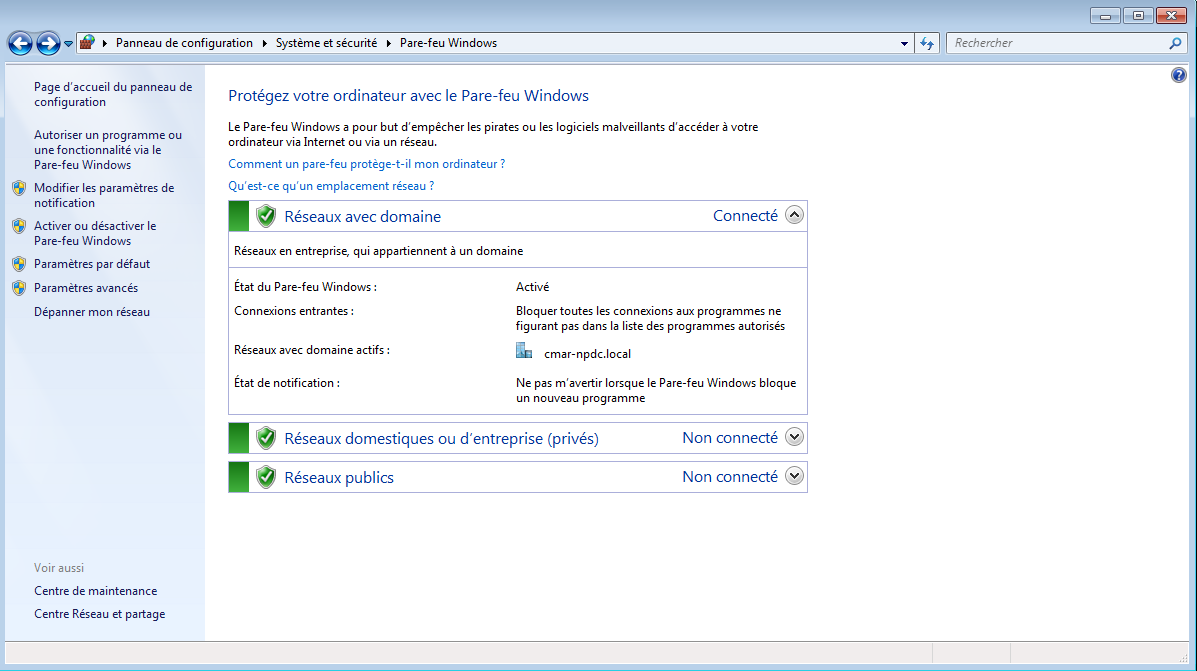
Cliquez alors sur “Autoriser un programme ou une fonctionnalité via le Pare-feu Windows”.
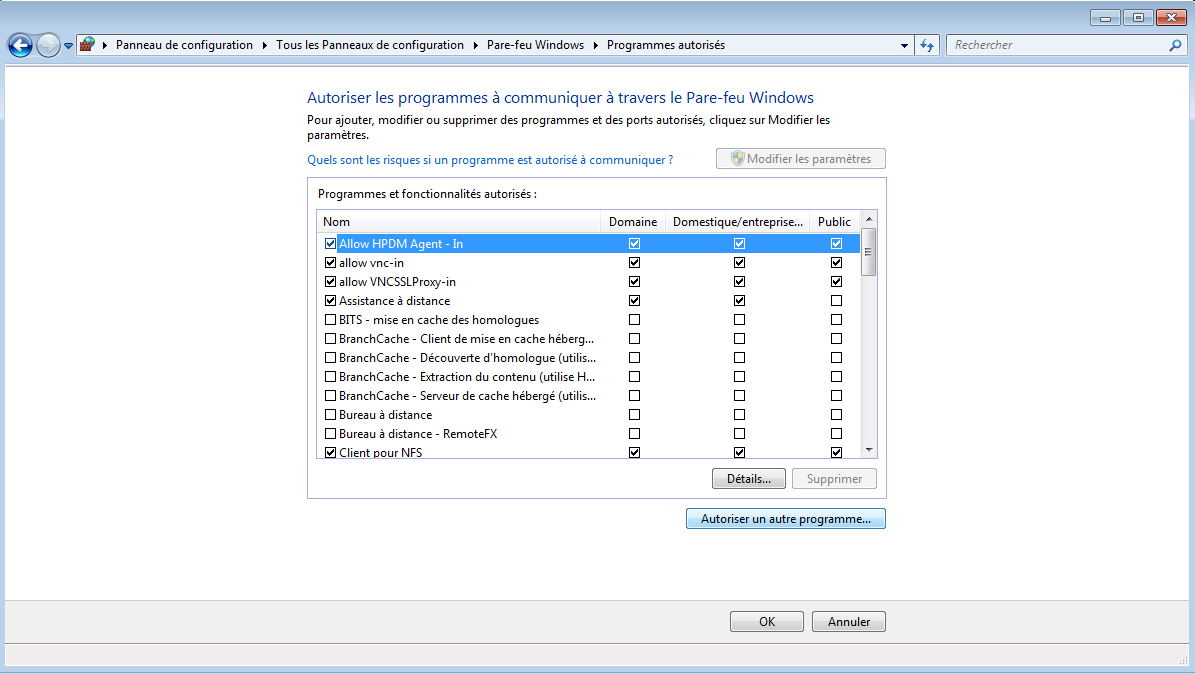
Vous devez alors cliquer sur “Autoriser un autre programme” puis sur “Parcourir” pour trouver le logiciel TFTPD32.
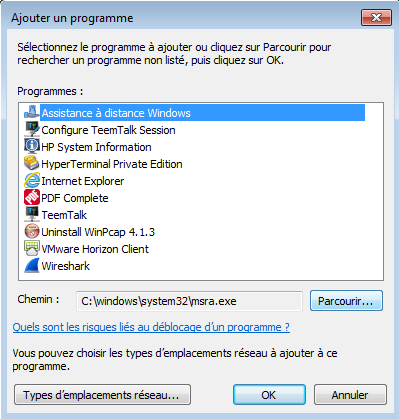
Il faut maintenant spécifier les domaines pour lesquels votre serveur va être autorisé. Pour ce faire, cliquez sur “Serveur TFTP” et sélectionnez les domaines que vous souhaitez autoriser.
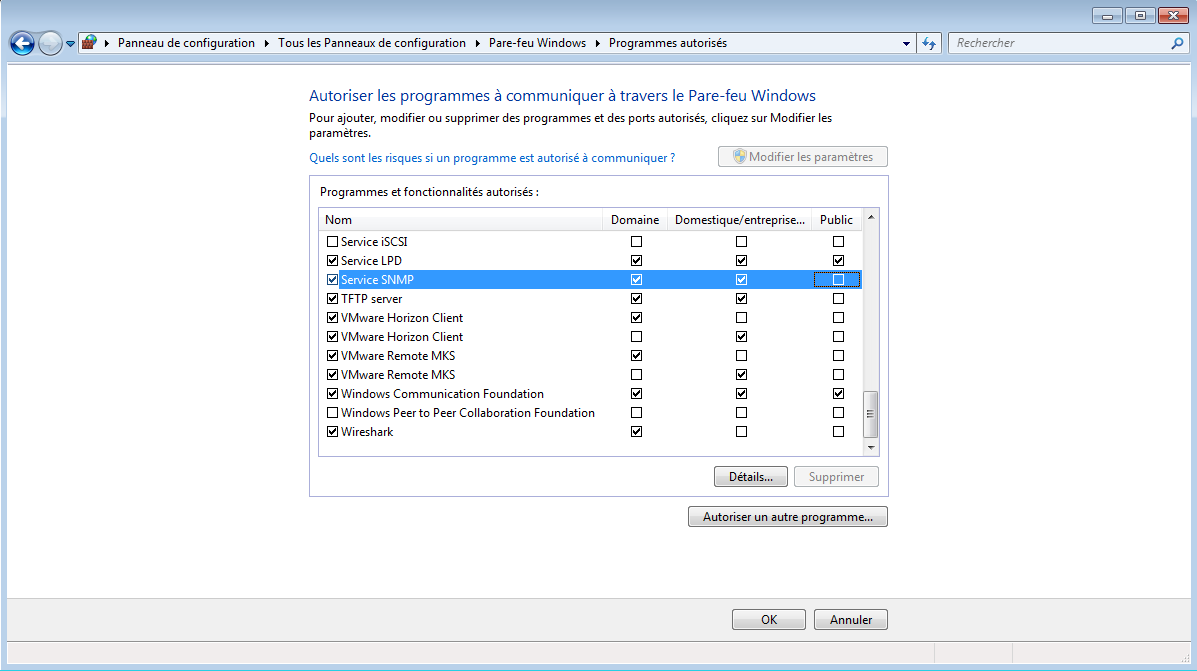
Nous vous conseillons de ne pas autoriser le domaine public, pour des raisons de sécurité.
3. Vérification de transfert au serveur TFTP
Pour vérifier que la copie s’est bien faite, il vous suffit de regarder si le fichier contenant l’image IOS se trouve bien dans le dossier où se trouvent tous les fichiers du serveur TFTP.
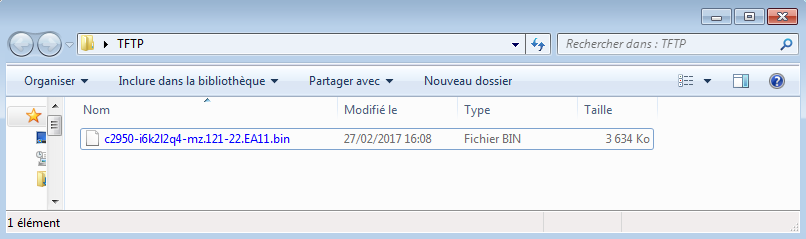
Si c’est bien le cas, vous avez récupéré l’image IOS d’un équipement Cisco avec succès.
En résumé, voici toutes les commandes à utiliser pour récupérer une image d’IOS sur un équipement Cisco avec un serveur TFTP
>enable
#dir flash:
#copy flash:<nom_fichier_image> tftp://<adresse_ip_serveur>/<nom_fichier_image>
Dans la même catégorie
- Configuration de la redondance de routeurs Cisco avec VRRP ou HSRP
- Configuration réseau d’un switch Cisco : mettre une adresse IP et une default gateway
- Synchronisation d'un équipement Cisco avec un serveur NTP
- Modification de l'image IOS d'un équipement Cisco avec un serveur TFTP
- Configuration optimisée d'un switch Cisco pour utilisation en VoIP avec des téléphones Aastra, Yealink, SNOM ou Polycom
Sur les même mots clés
- Configuration de la redondance de routeurs Cisco avec VRRP ou HSRP
- Mise à jour d’un switch HP Procurve en TFTP
- Configuration réseau d’un switch Cisco : mettre une adresse IP et une default gateway
- Modification de l'image d'une borne WiFi Cisco en mode ROMmon avec un serveur TFTP
- Synchronisation d'un équipement Cisco avec un serveur NTP



Commentaires
Commenter cet article